
Vsebina
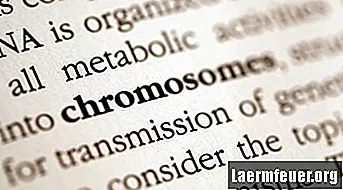
Word 2007 vam omogoča, da ustvarite glosar z izrazi, uporabljenimi v poročilu, knjigi, diplomski nalogi ali katerem koli dokumentu, to je: ni potrebe po ponovnem vnosu definicij ali ustvarjanju glosarja iz nič. Z Wordovimi orodji za zaznamke hitro označite nastavitve v celotnem dokumentu. Slovarček je običajno postavljen na konec dokumenta, vendar omogoča povezavo do definicij s katere koli točke. Word vključuje tudi orodja za naročanje, ki vam pomagajo hitro organizirati glosar.
Korak 1
Odprite dokument Word 2007, kamor želite vstaviti glosar.
2. korak
Izberite definicijo, ki jo želite vključiti.
3. korak
Izberite zavihek "Vstavi" in v skupini "Povezave" kliknite "Zaznamki". Odpre se pogovorno okno "Priljubljene". V besedilno polje "Ime zaznamka" vnesite ime - brez presledkov in kliknite "Dodaj".
4. korak
Ponovite dva in tri koraka, da ustvarite dodatne zaznamke za nastavitve v dokumentu.
5. korak
Postavite točko vstavljanja na stran, kjer bo glosar, in vnesite vsako besedo, ki jo želite določiti.
6. korak
Izberite prvo besedo in nato zavihek "Vstavi". Kliknite "Hiperpovezava" v skupini "Povezave". Odpre se pogovorno okno "Vstavi hiperpovezavo".
7. korak
V razdelku »Poveži z« izberite »Ustavi v ta dokument«. Izberite ustrezno oznako za izbrano besedilo pod "Zaznamki" in kliknite "V redu".
8. korak
Ponovite koraka 6 in 7, da ustvarite hiperpovezave do dodatnih besed v glosarju.
9. korak
Izberite seznam besed v glosarju in izberite zavihek "Domov". Za razvrščanje seznama kliknite gumb »Naročilo« v skupini »Odstavek«. Odpre se pogovorno okno "Razvrsti besedilo".
10. korak
Na spustnem seznamu "Razvrsti po" izberite "Odstavki". Izberite "Besedilo" pod "Vrsta". Kliknite "Naraščajoče" in pritisnite "Ok". Slovarček bo razvrščen po abecedi po naraščajočem vrstnem redu.